티스토리 섬네일 만들기 canva 사이트 이용
- IT, 꾸미기/꾸미기 도구
- 2020. 12. 31.
섬네일 만들기
canva 사이트를 이용하면 아주 쉽게 섬네일 만들기를 할 수 있습니다.

회원가입은 구글, 페이스북, 애플 로그인 또는 이메일/전화 가입이 가능합니다.

▲위에는 제가 요즘 만들어서 사용하는 섬네일입니다. 딱 봐도 심플하다죠? (복잡한건 머리가 안 따라와서요...)
canva 메뉴 살펴보기
소셜 미디어, 개인, 비즈니스, 비즈니스, 교육 등 다양한 템플릿이 다수 존재합니다. canva pro는 유료 요금입니다만 섬네일 만들 정도는 무료 사용으로도 충분히 가능합니다.
1. 크기 지정

사이트 오른쪽 상단에서 디자인 만들기 클릭 후 사용자 지정 크기를 설정합니다. 클 필요가 없으므로 저는 300X300 px로 설정했습니다.
2. 사용하는 메뉴

왼쪽 메뉴 중에서 요소, 텍스트, 배경 세가지만 사용할 것입니다.
3. 배경 만들기
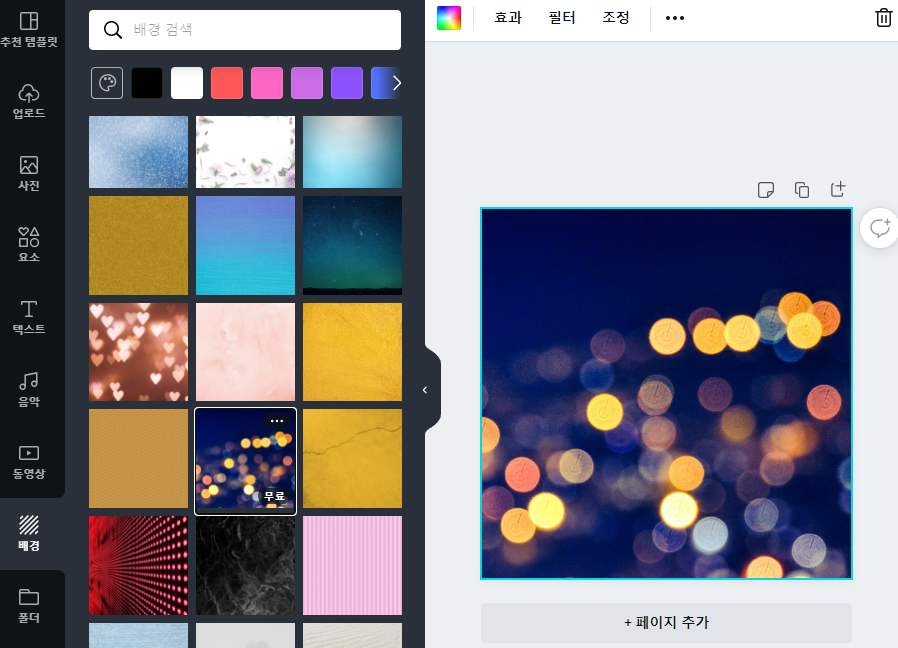
원하는 컬로 또는 무료 제공되는 이미지 중 선택하면 오른쪽에 실시간으로 적용됩니다.
4. 요소 중 박스 넣고 투명도 설정

요소에서 박스 도형 선택 -> 정중앙에 크기 맞추기 -> 박스 색 선택 -> 투명도 설정
4. 글자 넣기

Black Han Sans 폰트를 이용한 글자를 사용했습니다. 네모 박스 안에 맞게 사이즈를 맞춰 줍니다.

글자를 중앙에 놔주고 글자색이나 크기도 조정합니다.
6. 저장하기

오른쪽 위에 다운로드를 클릭하면 파일 형식이 뜹니다. 메네 중에서 황금 왕관은 유료 사용자만 사용 가능. PNG로 저장합니다.
7. 섬네일 완성본

용량도 적고 깔끔한 섬네일이 완성됐습니다.

canva 사이트를 이용해 만든 섬네일을 PC로 봤을 때 모습입니다.
8. 만들어 놓고 계속 사용하기
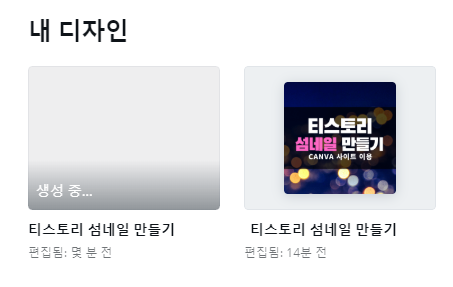
CANVA 홈 화면에 내 디자인이 있습니다. 만들어 놓은 섬네일을 클릭하고 들어간 후 배경화면, 텍스트 내용을 바꿔가며 손쉽게 새로운 섬네일 생성이 가능합니다.
Tip) 글자 먼저 쓴 후 박스를 생성했다면?

뒤로 보내야 할 요소를 클릭 후 메뉴 중 위치 클릭 -> 뒤로 클릭하면 끝. 반대로 텍스트 클릭하고 위치 누른 후 앞으로 보내기 해도 같은 결과.


섬네일 외에도 참고할만한 템플릿 양이 엄청 많습니다. 그래프, 전단지, 포스터, 카드, 사진 콜라주 등 흥미롭게 둘러보기도 괜찮은 곳입니다. 사용법도 복잡하지 않아 몇가지만 터득한다면 자유자재로 사용이 될것입니다.

'IT, 꾸미기 > 꾸미기 도구' 카테고리의 다른 글
| 구글 폰트 상업적 사용 가능 (0) | 2021.01.18 |
|---|---|
| TinyPNG 이미지 용량 압축 사이트(사진 화질 손실없이 줄이기) (0) | 2021.01.14 |
| 포토스케이프 x 다운로드 (PhotoScape X) 사진 편집 프로그램 (0) | 2021.01.12 |
| gif 만들기 - easy gif maker (0) | 2020.12.06 |
| JB SKIN 167 티스토리 스킨 애드센스 적용하는법 (4) | 2020.11.24 |